Ricerca in quarantena
Quarantine Store consente la gestione dei messaggi di spam. Cercare e visualizzare i messaggi in quarantena e quindi approvare o eliminare i messaggi di conseguenza.
- Accedere a GFI MailEssentials.
- Dal nodo nel riquadro di spostamento a sinistra, selezionare Ricerca in quarantena.
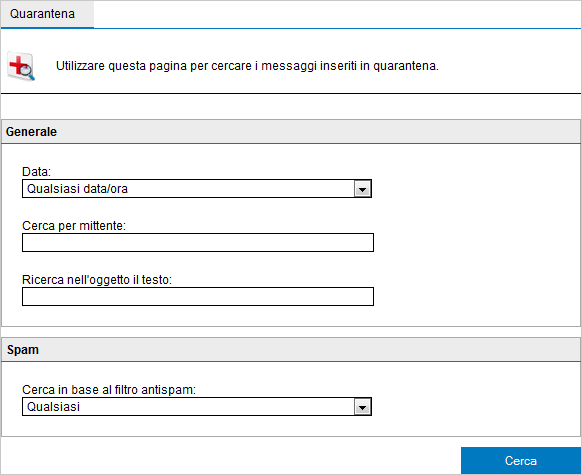
ricerca in quarantena
- Specificare i criteri di ricerca richiesti.
- Fare clic su Cerca.

Risultati ricerca in quarantena
- Selezionare uno o più messaggi inseriti in quarantena e fare clic:
- Approva: per confermare che un messaggio non è spam e averlo recapitato nella cassetta postale.
- Elimina: per eliminare un messaggio dalla quarantena in modo definitivo. I messaggi di posta non sono recuperabili.